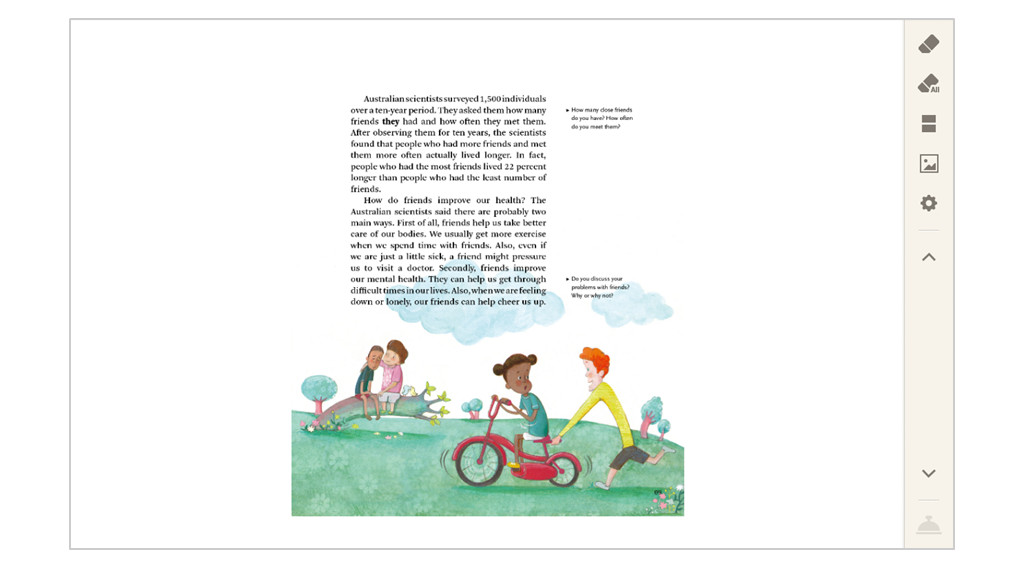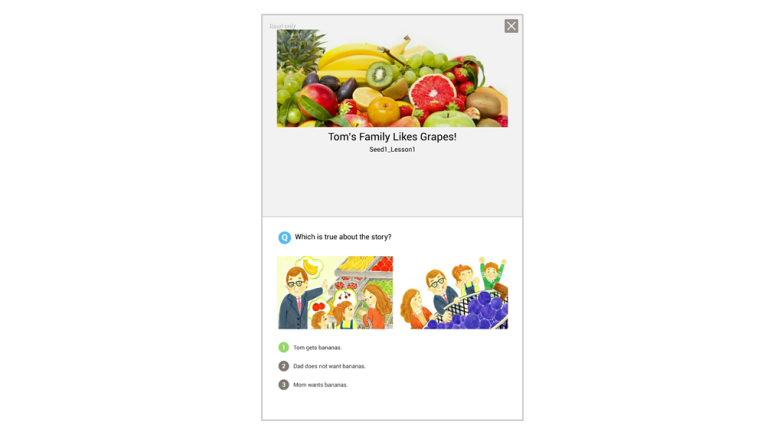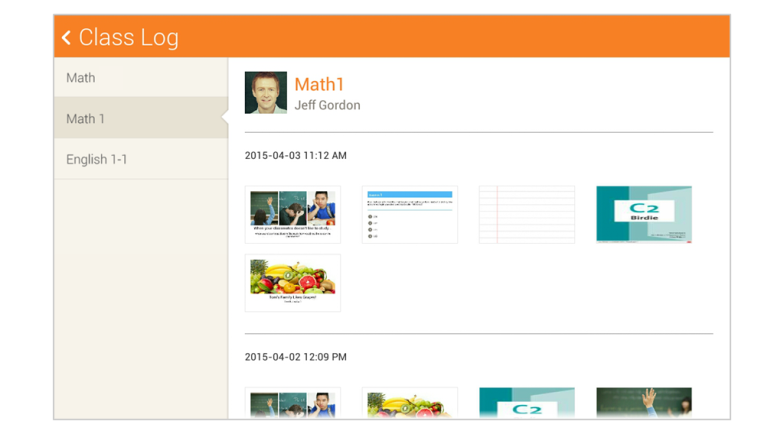필기도구
슬라이드 위에 드로잉하는 모드로 변경하는 메뉴입니다.
Pen 메뉴는 손가락으로 드로잉이 가능한 경우에만 제공됩니다.
도움말: 손가락으로 드로잉을 할 수도 있지만 보다 정확한 드로잉을 위해서는 Tablet의 Stylus를 사용하십시오.
슬라이드 위에 드로잉을 부분적으로 지울수 있는 모드로 변경하는 메뉴입니다.
현재 페이지 위에 있는 드로잉을 모두 삭제하는 메뉴입니다. Pen 또는 Eraser 모드였던 경우에는 모드가 해제됩니다.
참고: Pen과 Eraser 메뉴는 중복으로 선택되지 않습니다.
도움말: 드로잉 도구, 펜 굵기 및 색상, 지우개 굵기와 같은 필기 도구 설정을 할 수 있습니다.
슬라이드의 현재 보고있는 페이지와 다른 페이지를 함께 보는 메뉴입니다. 메뉴를 선택하면 화면이 세로로 변경되고 화면이 나누어집니다. 위/아래에 페이지가 보여지며 각각 스크롤이 가능합니다.
- 위 섹션은 보는 것만 가능합니다. 좌우 플릭으로 페이지를 이동하고, 상하 플릭으로 위 섹션을 스크롤합니다.
- 아래 섹션은 현재 보고있는 페이지를 제공합니다. 상하 플릭으로 아래 섹션을 스크롤합니다.
수업 중 이미지를 보는 메뉴입니다.
필기 도구에 대한 옵션을 설정할 수 있는 메뉴입니다.
문제풀이를 완료했는지, 간단하게 학생의 찬반 의견을 확인하고 싶을 경우에 사용할 수 있는 메뉴입니다. 수업 시간 중 활용하는 기능으로 선생님이 Mission bell 메뉴를 실행한 경우, 활성화되어 사용할 수 있습니다.
Class log
슬라이드, PDF 등 수업 중 전달받은 Material을 수업별로 저장하여 수업 후 확인하고 복습할 수 있는 메뉴입니다. 컨텐츠는 최신 Session순으로 정렬되며 컨텐츠를 선택하면 수업 중 받은 Badge, 퀴즈 결과 및 학생의 Drawing을 확인할 수 있습니다. 단, Question, Test 문제는 수업 중 풀었던 내용을 저장하며 다시 풀어볼 수 없습니다.